Cómo utilizar Notion Embeds
Notion es un espacio de trabajo y una herramienta de productividad todo en uno que permite integrar todo tipo de contenido y servicios basados en la web para crear páginas interactivas más atractivas.
Con Notion, puede incrustar casi cualquier tipo de contenido o servicio con una URL. Sin embargo, hay más ajustes preestablecidos de incrustación disponibles para tipos específicos de contenido, por lo que puede incrustarlos directamente desde una página de Notion.
A continuación, se ofrece una descripción general de las incrustaciones de Notion más utilizadas y una guía sobre cómo incrustar cada una.
Incorporación de videos en Notion
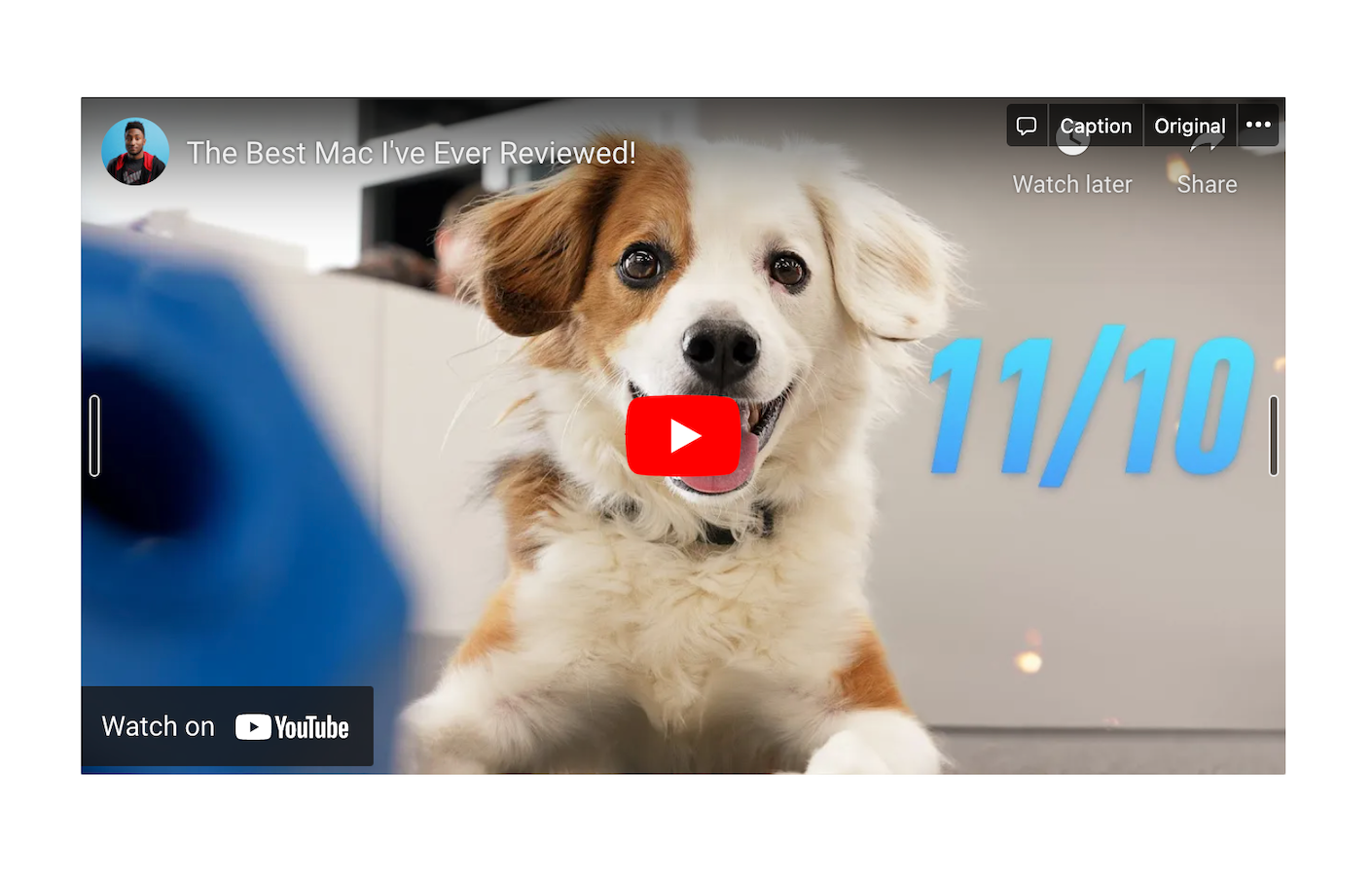
La inserción de videos en Notion puede ser el más útil de los tipos de inserción admitidos. Puede usarlo para incrustar un video de una conferencia en su página de notas de Notion o un video de orientación en la página de incorporación de su empresa.
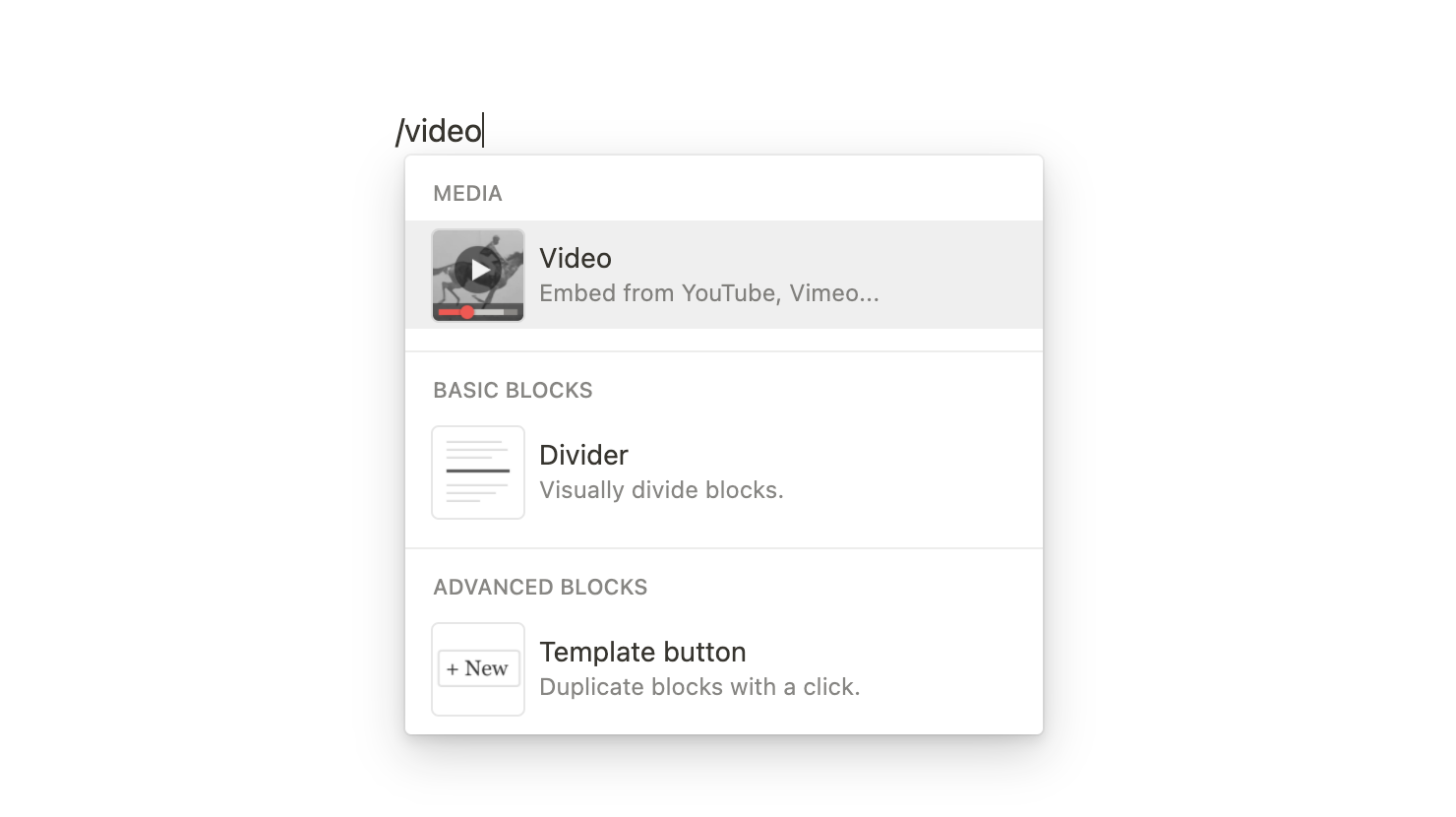
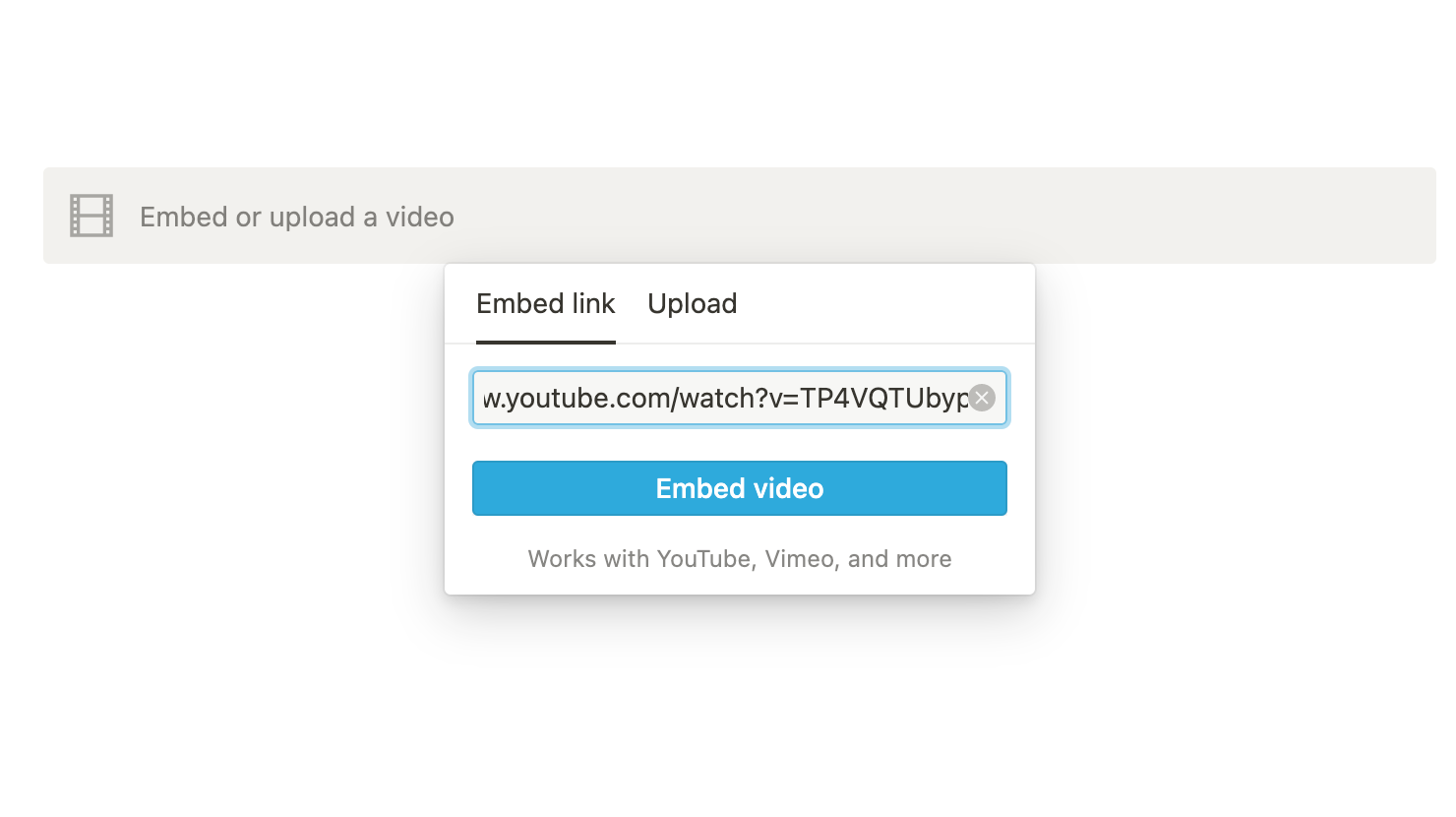
Para insertar un video de YouTube o Vimeo, copie y pegue la URL del video en su página de Notion, luego use el menú desplegable para elegir Insertar video . Alternativamente, puede pegar las URL del video en los cuadros vacíos.
También puede incrustar un archivo de video mp4 desde su escritorio en Notion seleccionando Cargar después de escribir / video.
El video incrustado es completamente interactivo, lo que le permite reproducir, pausar y desplazarse por la línea de tiempo. Para cambiar el tamaño del video, coloque el cursor sobre él y haga clic y arrastre una de las barras verticales negras que aparecen a cada lado del video.
Incrustar tweets en Notion
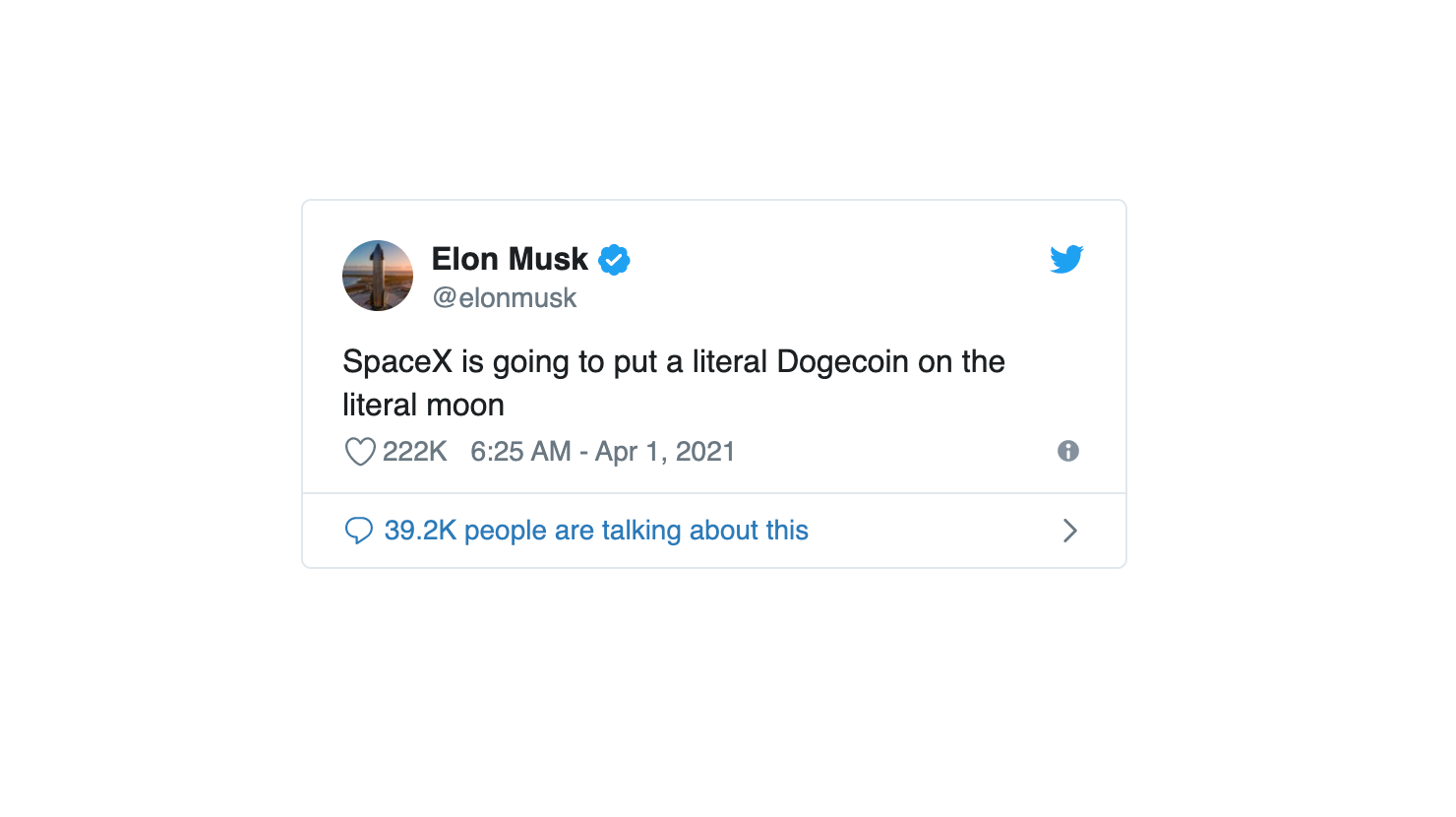
También puede incrustar Tweets en Notion cuando ocurra una rara ocasión. Similar a incrustar un video, copia y pega la URL específica de un tweet en Notion o escribe / tweet en el cuadro vacío.
Desafortunadamente, Notion no permite a los usuarios dar me gusta, comentar o retuitear directamente desde Notion. Al hacer clic en estos iconos o en el nombre del usuario o en el identificador del tweet incrustado, accederá a Twitter en su navegador web.
Aún así, sería bueno incluir un tweet favorito semanal incrustado en su página de inicio de Notion.
Incorporación de Google Maps en Notion
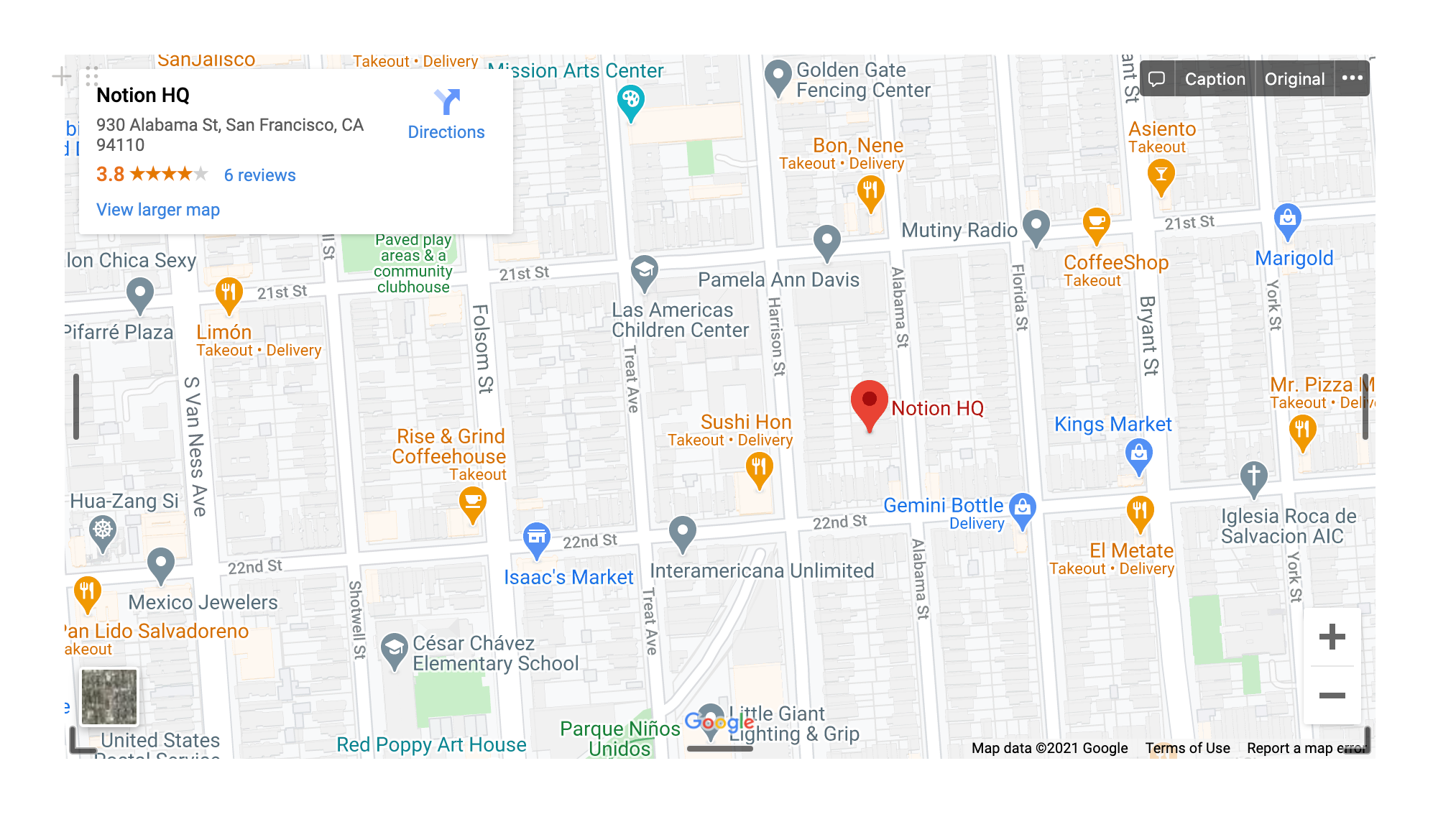
Google Maps es una de las incorporaciones más interactivas de Notion. Simplemente busque una ubicación específica en Google Maps y copie y pegue la URL en Notion o en el cuadro vacío que aparece cuando escribe / Google Maps .
Notion mostrará una interfaz interactiva de los resultados de búsqueda de Google Maps. Puede usar el mapa para obtener direcciones a la ubicación deseada (que abrirá Google Maps en la aplicación o el navegador) y acercar y alejar la imagen como desee.
Al igual que un video, también puede ajustar el tamaño de su incrustación de Google Maps.
Incrustar documentos de Google Drive en Notion
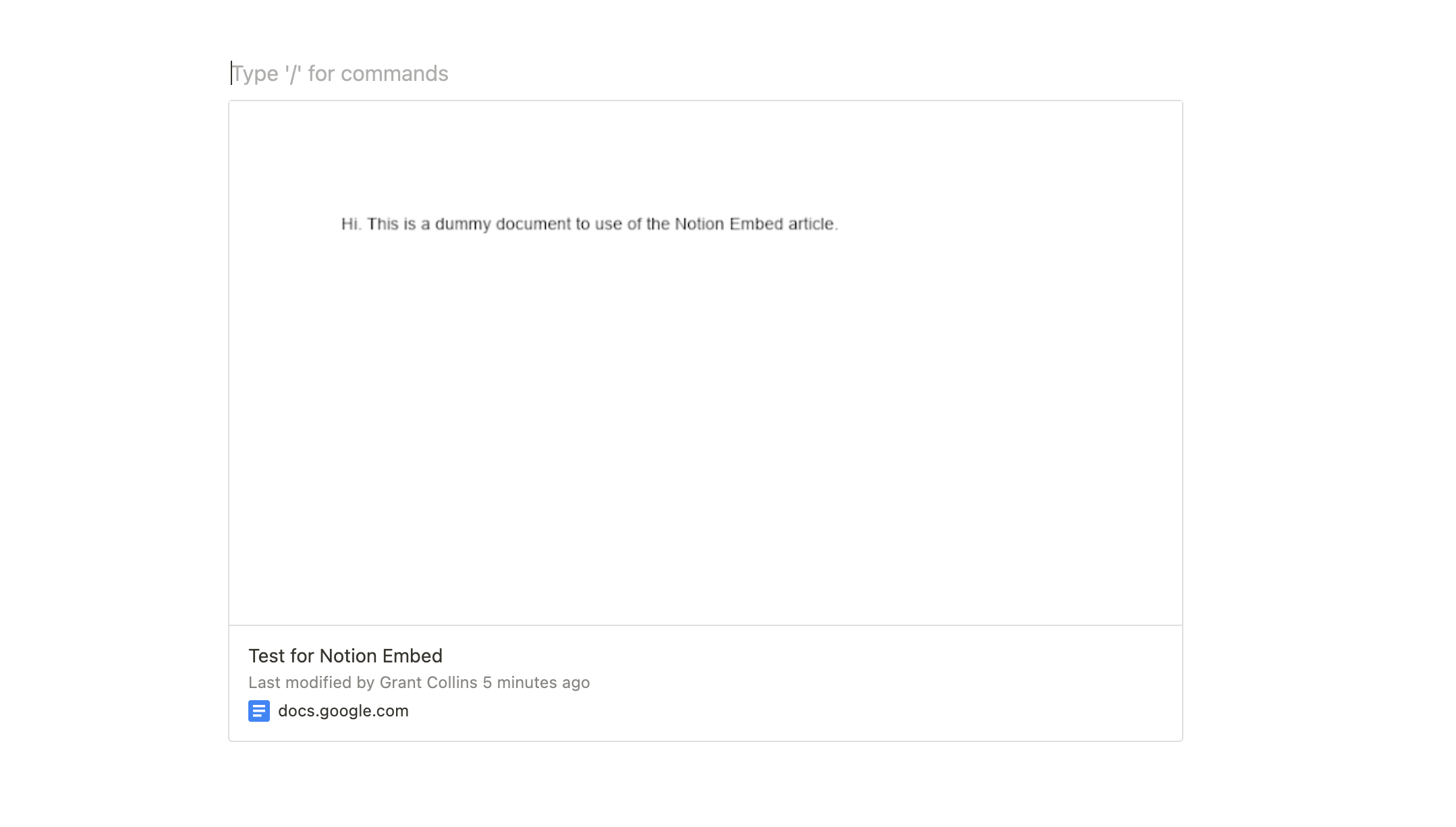
Si puede incrustar Google Maps en Notion, tiene sentido que también pueda incrustar documentos de Google Drive como Google Docs y Sheets.
Para incrustar un documento de Google, escriba / Google Drive en una página de Notion y seleccione Explorar Google Drive> Elegir de (el nombre de su cuenta de Google) . Si aún no ha conectado su cuenta de Google con Notion, se le pedirá que inicie sesión primero.
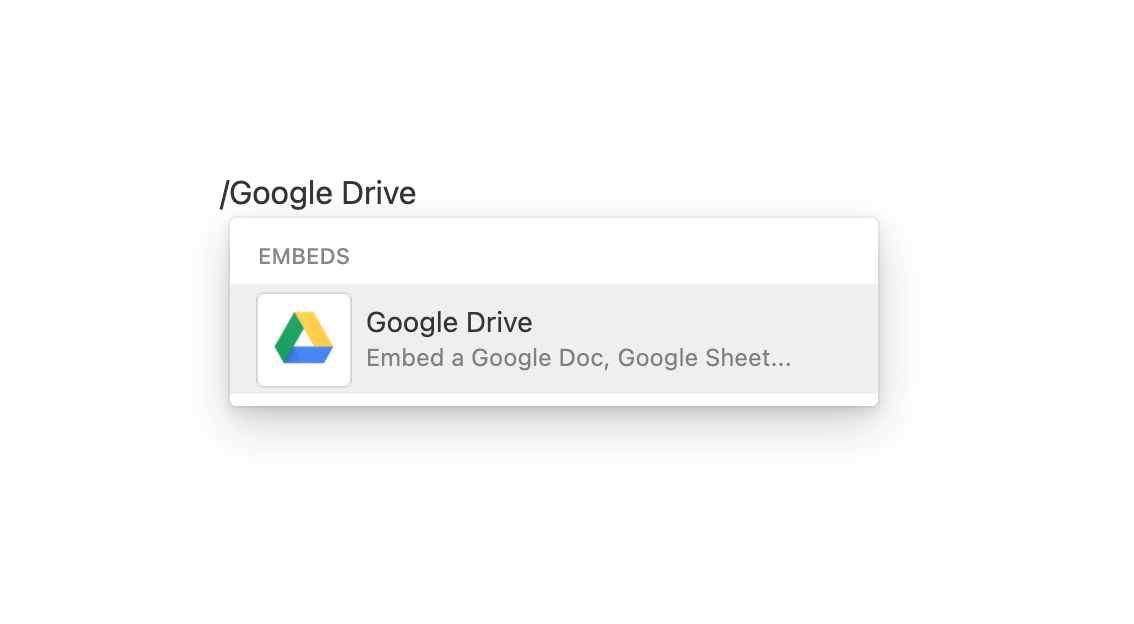
Al conectar su cuenta de Google, verá una ventana emergente con sus documentos de Google Drive una vez que seleccione Elegir de (el nombre de su cuenta de Google).
Una vez que encuentre un documento buscando o desplazándose por esta ventana, haga doble clic en él y Notion incorporará mágicamente una vista previa del mismo.
Por supuesto, aún puede copiar y pegar la URL de su documento en Notion, pero si ya está en Notion, la primera opción le ahorrará algo de tiempo.
Vale la pena señalar que no puede editar el documento directamente desde Notion. Para editar o ver el documento completo, debe hacer clic en incrustar y Notion lo redireccionará a la página web de Google Drive.
Incrustar archivos PDF en Notion
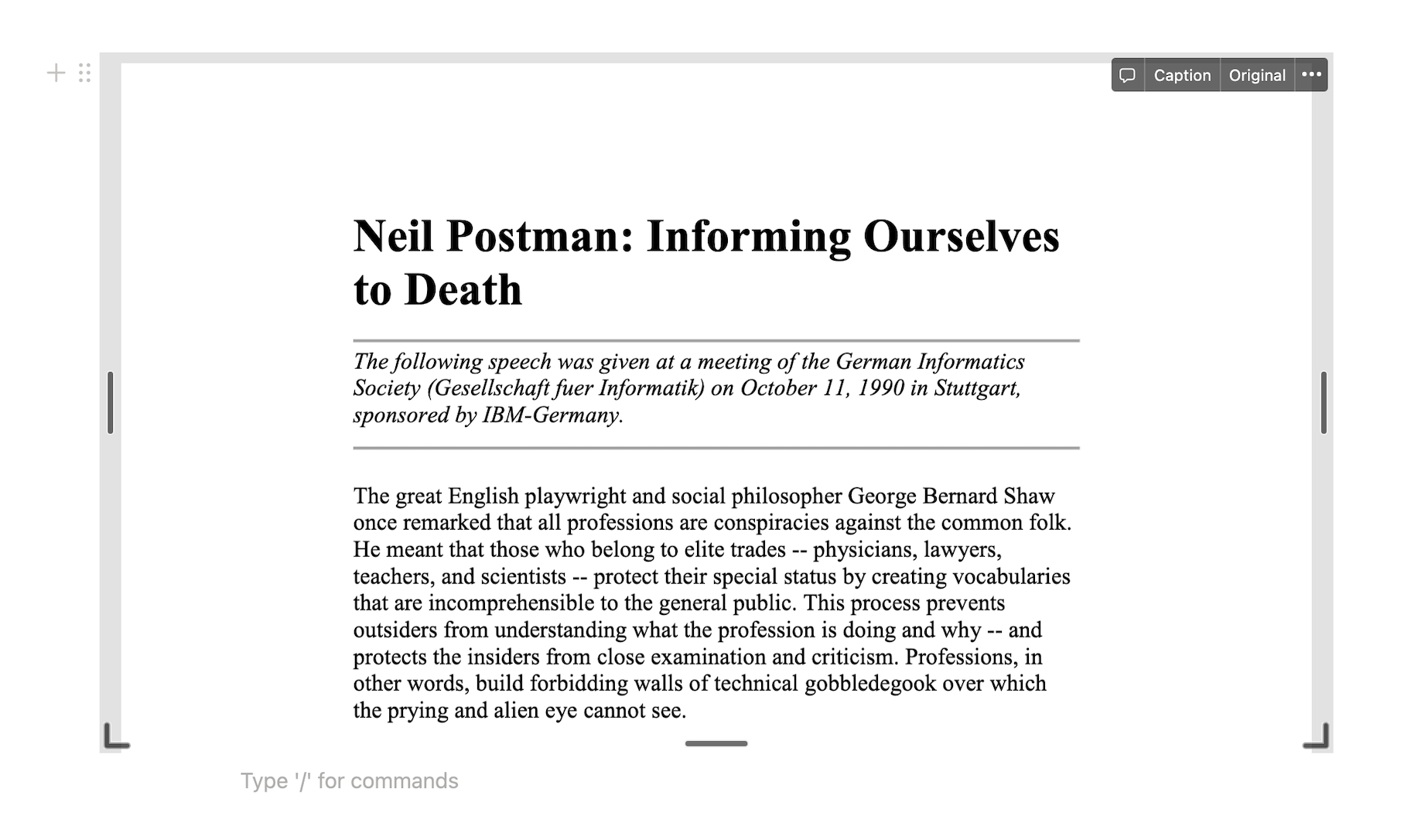
Incrustar documentos PDF en Notion es similar a incrustar documentos de Google Drive.
Escriba / PDF y seleccione Cargar> Elija un archivo para seleccionar un documento PDF de su computadora. O simplemente puede incrustar una URL de PDF.
Incorpora una vista previa de PDF desplazable y de tamaño variable en su página de Notion. A diferencia de un documento de Google Drive, puede cambiar el tamaño de una vista previa en PDF para que contenga todo el documento.
Incorporación de grabaciones de Loom en Notion
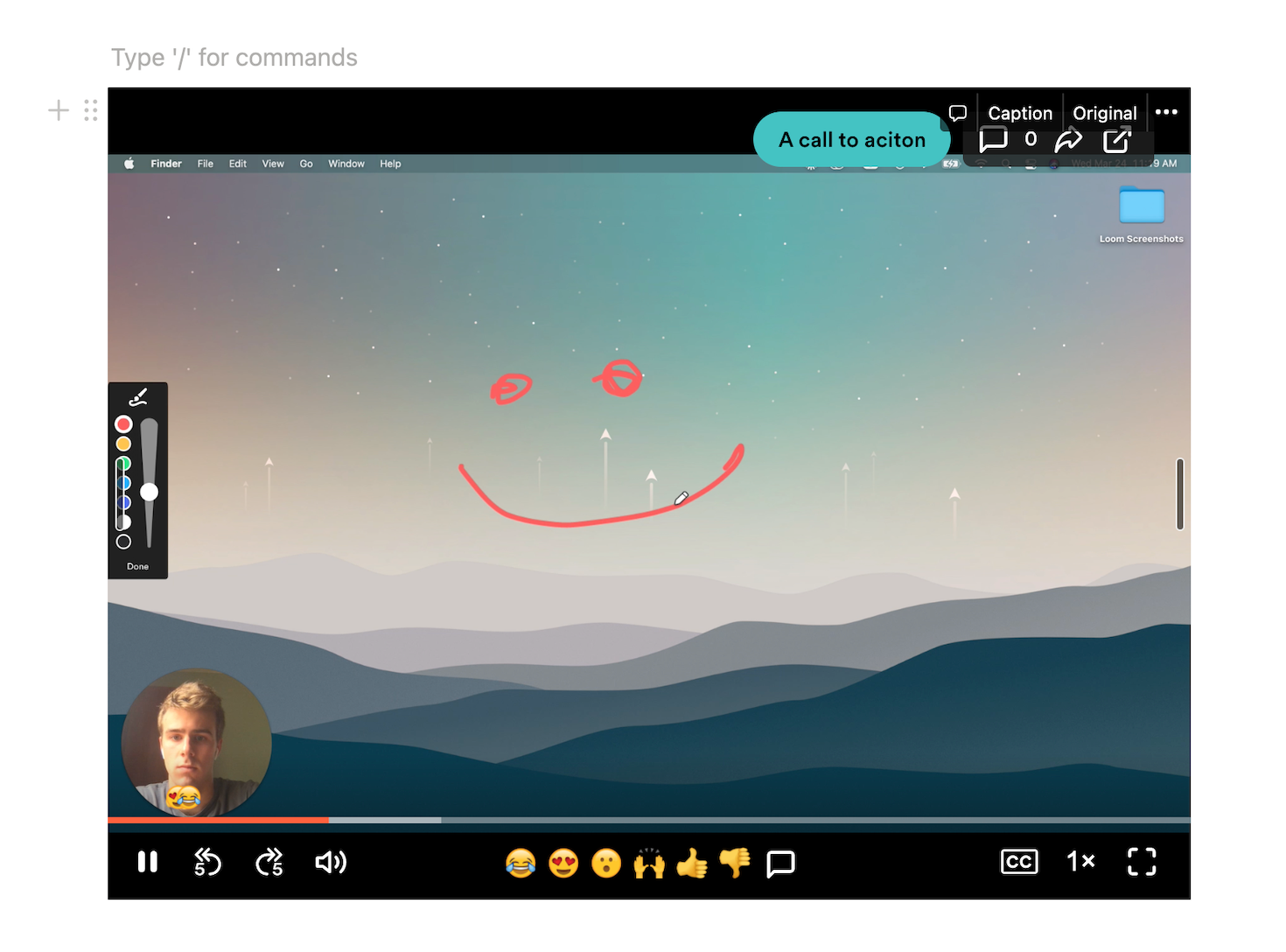
Loom le permite compartir fácilmente grabaciones de pantalla con compañeros de trabajo, clientes y amigos. Si ya usa Notion y Loom, puede incrustar fácilmente las grabaciones de Loom directamente en Notion.
Para incrustar una grabación de Loom, simplemente escriba / Loom y pegue el enlace para compartir de su grabación de Loom en su publicación.
Notion mostrará su grabación de Loom como una incrustación interactiva de Notion que le permite a usted y a otros espectadores reproducir, pausar, saltar, dejar reacciones y comentar fácilmente. Al igual que con muchas otras incrustaciones de Notion, también puede ajustar el tamaño de su grabación de Loom.
Incorporando Spotify en Notion
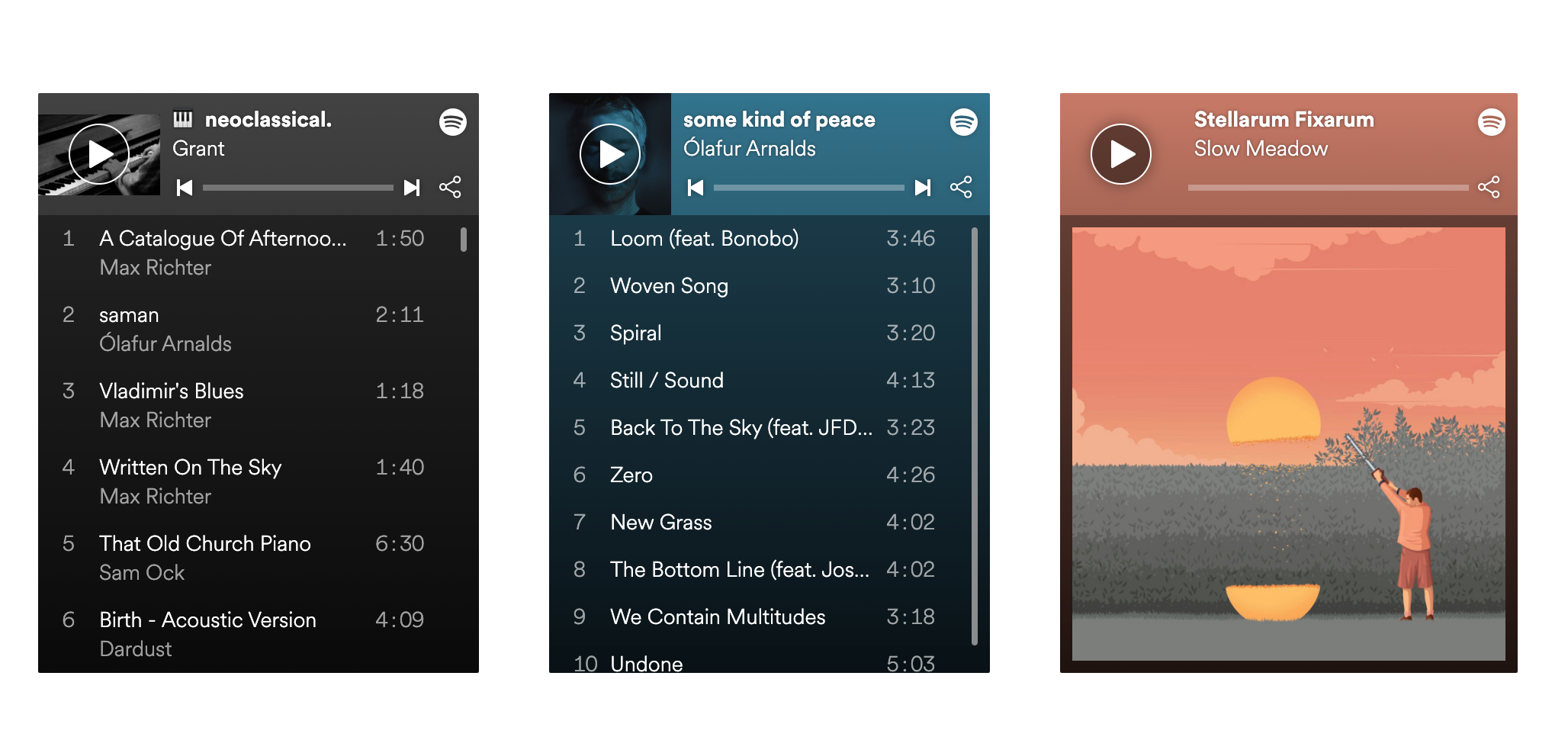
Junto con los videos, una incrustación de Spotify es una de las incrustaciones más entretenidas disponibles en Notion.
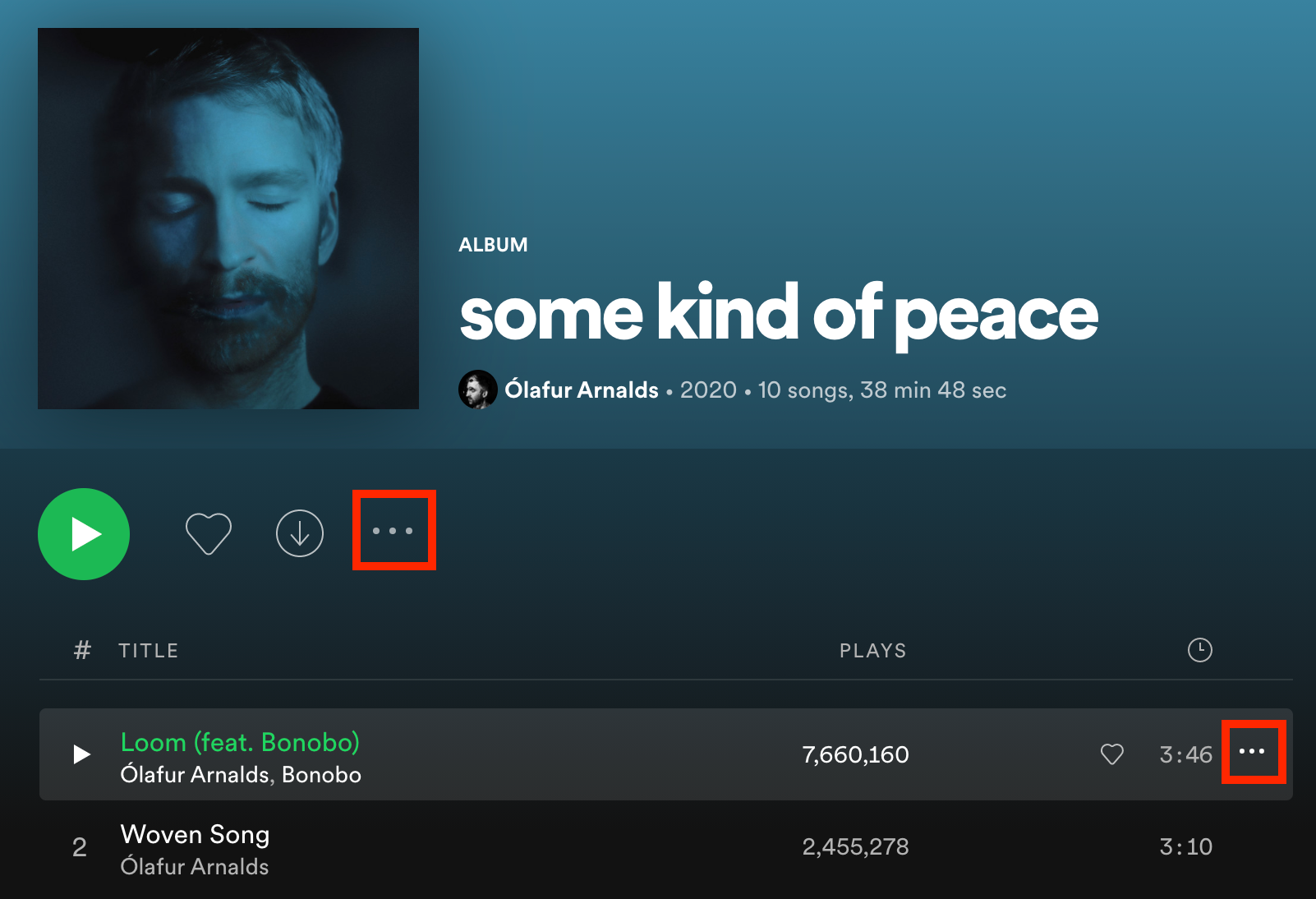
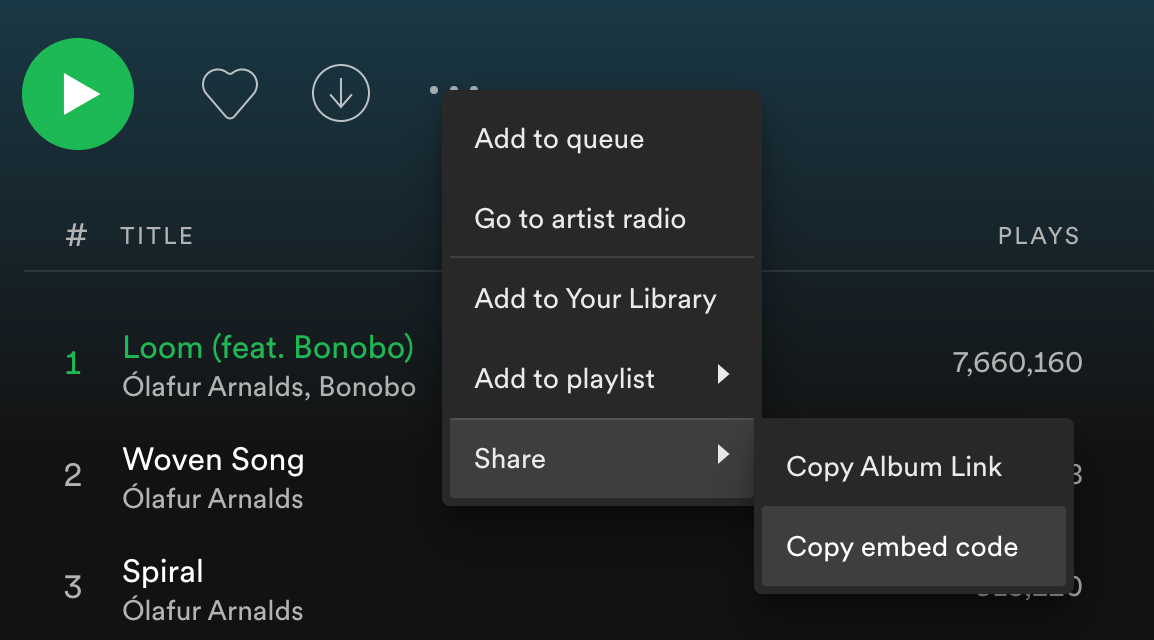
Para integrar Spotify en Notion, haga clic en el ícono de tres puntos horizontal junto al título de una canción, álbum o lista de reproducción en la versión de escritorio de Spotify y luego seleccione Compartir > Código incrustado . Esto le dará una parte de un código <iframe>.
Finalmente, en Notion, escriba / audio y pegue su código en la opción Insertar enlace . Aparecerá una ventana de tamaño variable de su lista de reproducción, álbum o canción de Spotify en su página de Notion.
Las incrustaciones de Spotify solo te permitirán reproducir muestras de 30 segundos de las canciones de tu página de inicio de Notion. Esto significa que, aunque incrustar su lista de reproducción favorita de Spotify sería divertido, no sería muy útil.
También puede incrustar pistas de Soundcloud en Notion a través del comando / audio si es más una persona de Soundcloud.
¿Qué más se puede integrar en Notion?
Hemos discutido solo algunos ejemplos de incrustaciones de Notion. Otros servicios populares como Figma, GitHub y Typeform que Notion admite para incrustaciones incluyen muchos más.
Si no está seguro de si Notion puede realizar una inserción específica, puede buscar varias opciones directamente en Notion escribiendo / incrustar o ver una lista completa de servicios integrables aquí .
Si es nuevo en Notion, asegúrese de consultar nuestros otros artículos sobre el espacio de trabajo todo en uno.
